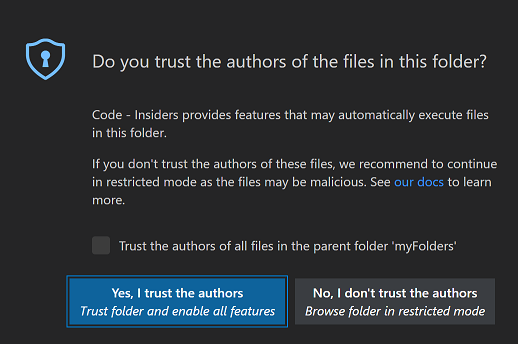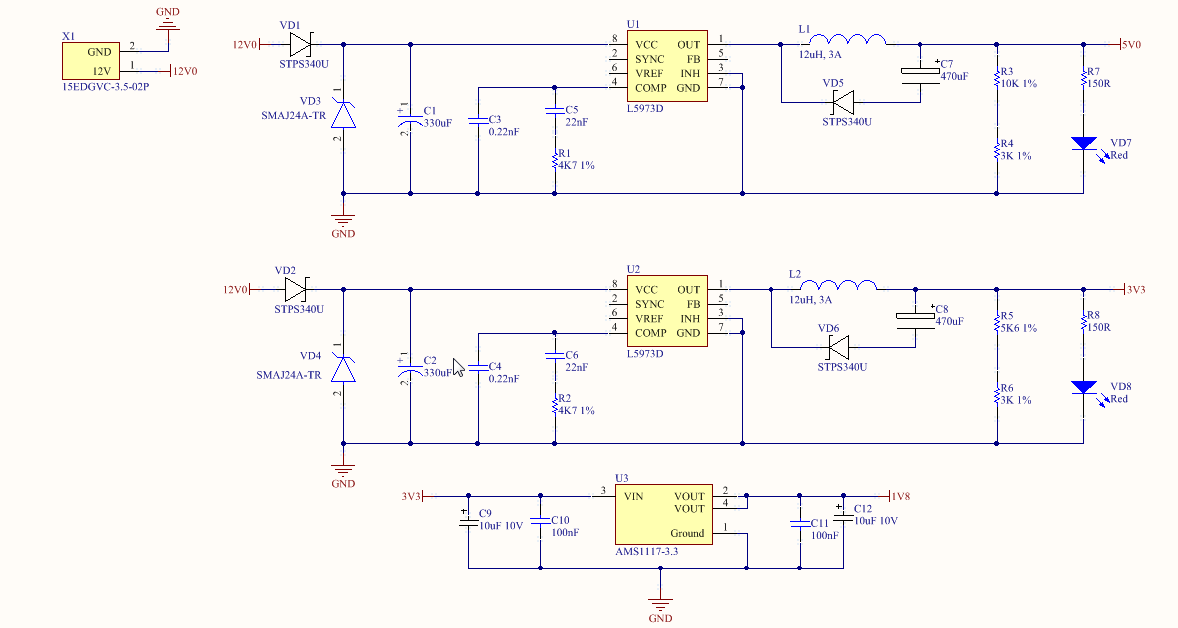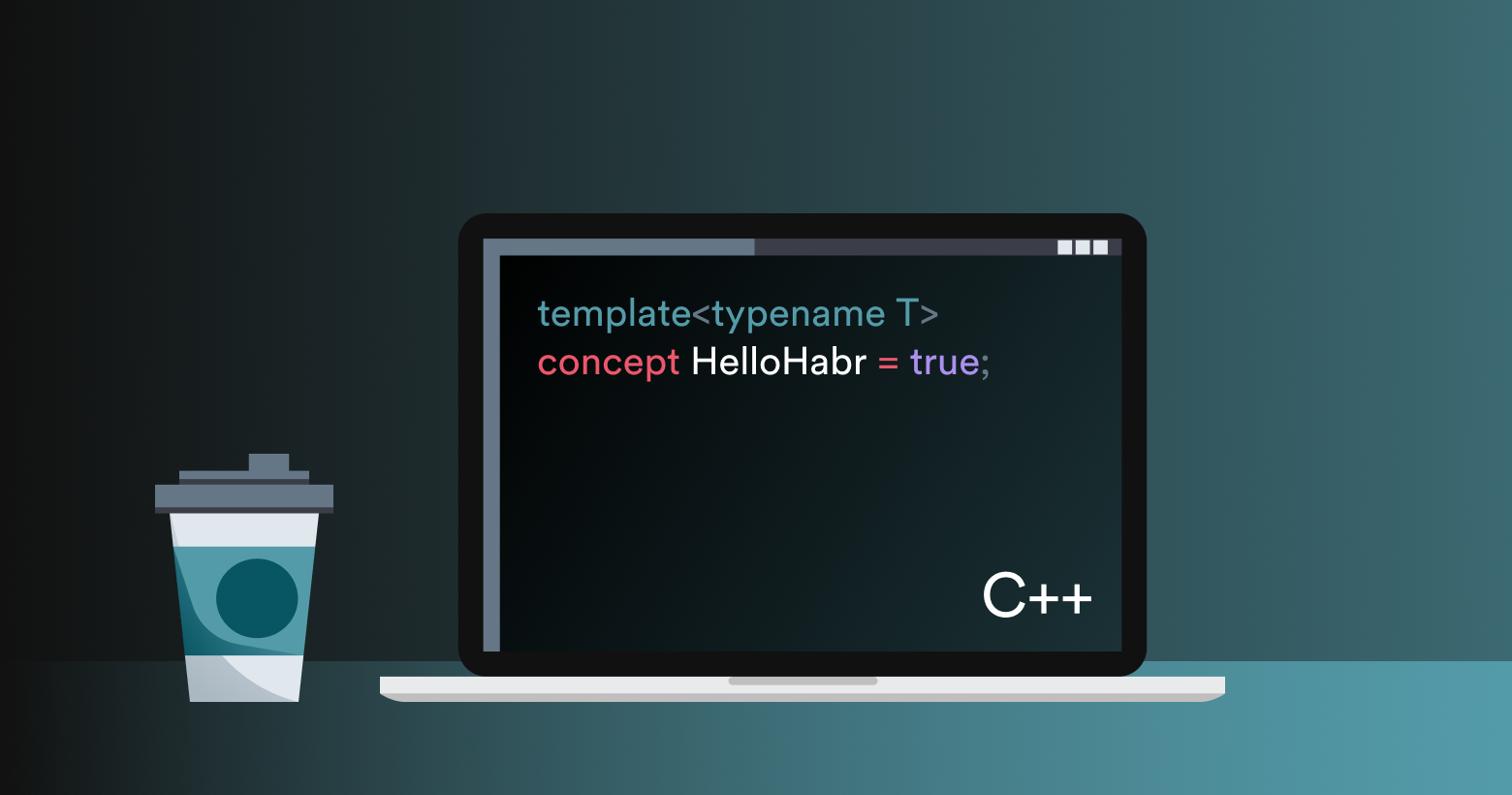У Raspberry Pi Pico несколько функциональных ограничений, включая отсутствие модуля беспроводной связи. Но, в целом, это отличная плата для реализации самых разных проектов. Одно из ее достоинств простота подключения дисплея. Она позволяет работать с Pico Display или Pico Explorer Base, но, как оказалось, есть и более недорогие альтернативы.
Под катом инструкция по подключению OLED-экрана с диагональю всего 0,96 дюйма. Для этого нужно немного попаять и написать небольшую программу на MicroPython. Подключение экрана производится по I2C-интерфейсу. Все очень просто: с задачей справится даже ребенок. В целом, эта инструкция для тех, кто только начинает знакомство с платой. Опытные пользователи и так знают, что делать. Если этот пост окажется востребованным, то мы будем регулярно публиковать несложные руководства подобного рода. Что же, давайте приступим.
Что нужно для работы?
- Raspberry Pi Pico с MicroPython.
- 4 Female to Female соединительных провода.
- I2C OLED-экран с разрешением 128*64
Как подключить OLED-экран к малинке
Схема подключения очень простая.

- Подключаем GND контакт экрана к GND платы.
- Подключаем VDD к VCC 3V3.
- Подключаем SCK / SCL и I2C0 SCL.
- Подключаем SDA к I2C0 SDA.
- Подключаем плату к компьютеру и открываем Thonny.Теперь нужно установить библиотеку для того, чтобы Python мог взаимодействовать с экраном.
- Выбираем Tools > Manage Packages для получения доступа к библиотекам Python.
- Набираем ssd1306 в поисковой строке и ищем.

- Выбираем найденный модуль micropython-ssd1306 в списке результатов и устанавливаем, после чего возвращаемся в основной интерфейс.

Программное подключение OLED-экрана к малинке
Для того, чтобы программно подключить экран, нам нужно написать несколько строк кода.
Сначала импортируем Pin и I2C-классы. Они используются для взаимодействия с экраном, подключенным к GPIO и Pico.
from machine import Pin, I2C
Импортируем библиотеку для экрана
from ssd1306 import SSD1306_I2C
Создаем объект, i2c, для активации l2C-канала и задаем частоту подключения.
i2c=I2C(0,sda=Pin(0), scl=Pin(1), freq=400000)
Создаем еще один объект, oled, для взаимодействия с OLED -экраном. У него три параметра: высота, ширина экрана и характеристики подключения l2C.
oled = SSD1306_I2C(128, 64, i2c)
Прописываем строчку, которая будет отображаться на экране. Она может быть любой.
oled.text("Tom's Hardware", 0, 0)
Наконец, используем короткую команду для отображения текста.
oled.show()
В итоге наш код должен выглядеть вот так:
from machine import Pin, I2Cfrom ssd1306 import SSD1306_I2C i2c=I2C(0,sda=Pin(0), scl=Pin(1), freq=400000)oled = SSD1306_I2C(128, 64, i2c) oled.text("Tom's Hardware", 0, 0)oled.show()

Теперь сохраняем и запускаем код. Это делается при помощи File >> Save, как обычно. Как только все готово, нажимаем на кнопку запуска и любуемся текстом.